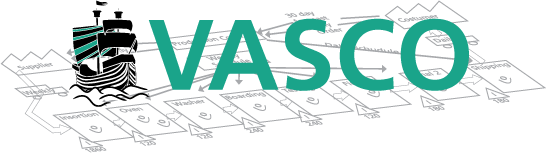Download Academic Version (FREE)
Das Fraunhofer VSM-Tool „VASCO“ ist für Lehrzwecke frei verfügbar. Die Registrierung erfolgt nach Installation und ist für 6 Monate (bzw. 1 Semester) gültig.
Beim Beantragen der akademischen Lizenz bitte um:
- Übermittlung der Installations-ID (wird angezeigt nach Installation von VASCO und anschliessendem Starten von Visio)
- E-Mail-Adresse des Absenders mit Uni- oder FH-Endung, z.B. „Name@tuwien.ac.at“
- Angabe von Uni bzw. Lehrstuhl und/oder Professor, z.B. „Prof. Dr. Sihn von der TU Wien“
Die freie Nutzung von VASCO ist akademischen Zwecken vorbehalten.
Enthaltene Funktionen: Zeichnen mit VASCO-Shapes sowie Berechnen von Durchlaufzeit, Flussrate, Produktivität. Die Zykluszeiten der Prozesse im Vergleich zum Kundentakt sind im Operator Balance Chart (OBC) ersichtlich. Änderungen bzw. Verbesserungen sind per Knopfdruck darstellbar.
Nicht enthaltene Funktionen: Individuelle Konfiguration der Einheiten, Input-Variablen, Formeln. Kostenbewertung, Transport- und Lagerstufenbewertung, Energie- und CO2-Bewertung, Abfallbewertung.
Anweisungen zur Installation
So installieren Sie VASCO auf Ihrem lokalen Rechner
- Laden Sie die Datei herunter, indem Sie im oberen Seitenbereich auf die Schaltfläche Herunterladen klicken und die Datei auf der Festplatte speichern.
- Starten Sie die heruntergeladene Datei.
- Befolgen Sie die Anweisungen auf dem Bildschirm, um die Installation abzuschließen.
- Um das Add-In zu laden, ist ein Neustart von Visio erforderlich.
- Beim Start von MS Visio öffnet sich ein Fenster zur Registrierung. Befolgen Sie bitte den Anweisungen zur Registrierung von VASCO.
- Nach Abschluss der erfolgreichen Registrierung können Sie VASCO in der gewünschten Konfiguration bis zum Ablauf der Lizenz uneingeschränkt nutzen.
- Für einen erfolgreichen ersten Start von VASCO empfehlen wir den „Quickstart-Guide“
- Updates von VASCO finden Sie hier. Diese sind kostenlos, sofern Sie eine gültige Lizenz besitzen.
Systemanforderungen
Software: MS Visio 2016 oder höher (Standard, Professional, Premium)
| HARDWARE | ANFORDERUNG |
|---|---|
| Computer und Prozessor | 1 GHz oder schneller, x86- oder x64-Prozessor mit SSE2 |
| Arbeitsspeicher | 1 GB RAM (32 Bit); 4GB RAM (64 Bit) |
| Festplatte | 3 GB freier Speicherplatz |
| Bildschirm | Auflösung von 1024 x 768 Pixel |
| Grafik | Für die Grafik-Hardwarebeschleunigung ist eine DirectX10-Grafikkarte erforderlich. |
| Betriebssystem | Windows 8.1, Windows 10, Windows 11 |
| .NET-Version | .NET 4.6.1 |
Quickstart-Guide
- MS Visio öffnen
- „Neu“ –> „Kategorien“ –> „Neu aus vorhandenem…“
- C:\Program Files (x86)\Fraunhofer Austria\Vasco\Template\VASCO.vsd(x) auswählen
- VASCO-Reiter in MS Visio wird angezeigt

- Menüpunkt „Plugins“: Laden Sie Ihre benötigten Plugins
- Menüpunkt „General Properties“: Definieren Sie schrittweise
- Fabriktage lt. Betriebskalender
- Mögliche Schichtmodelle
- Mögliche Prozesstechnologien
- Mögliche Referenzwerte für Parameter, die später visuell hervorgehoben werden sollen
- Innerbetriebliche Transportmittel und ggf. Kostensätze
- Kostensätze für Mitarbeiter
- Öffnen Sie die Eigenschaften („Properties“ des Kundensymbols und definieren Sie den Kundenbedarf
- 3 Szenarien sind möglich (Average, Minimum, Maximum)
- Es sind Durchschnittswerte je Fabriktag einzugeben
- Je nach Auswahl eines Szenarios werden die Kennzahlen neu berechnet
- Ziehen Sie über „CoreStencils“ einen Wareneingang per „drag & drop“ in das Zeichenblatt
- Ab jetzt können Sie den Wertstrom mittels Symbolen im VASCO-Reiter beliebig komplex zeichnen.
- Externe Transporte werden automatisch erkannt. Klicken Sie dazu zuerst auf den Supplier, halten „Strg“ gedrückt und klicken dann auf den Wareneingang. Im VASCO-Reiter ist der Button „External Transport“ anklickbar.
- Anmerkung: Mit „Strg“ gedrückt halten können auch interne Transporte für Verzweigungen o.ä. gezeichnet werden.
- Sobald der Wertstrom vom Supplier- bis hin zum Customer-Symbol verbunden ist, kann der „Activate Calculation“-Button geklickt werden
- Anmerkung: Buffer und Prozesse sind Quellen bzw. Senken (= Knoten), die mit Transporte (= Kanten) verbunden werden müssen. Es kann eine Quelle und mehrere Senken geben.
- Die Shapes bzw. Symbole der „CoreStencils“ sind mit Funktionen (Input-Parameter sowie berechnete Kennzahlen) hinterlegt, wobei die „DrawStencils“ (siehe Button „Plugins“) zur Vervollständigung des Wertstroms dienen (z.B. Informationsfluss visuell darstellen)
- Durch Anklicken des Buttons „All Properties“ im VASCO-Reiter werden sämtliche Parameter von Prozessen, Lagerstufen und Transporten in einer Matrix übersichtlich dargestellt, um eine rasche Dateneingabe zu unterstützen.
- Im VASCO-Reiter können im Berechnungs-Modus die möglichen Datenlinien beliebig eingeblendet werden (Button „Data Line Menu“)
- Die Kennzahlen in der KPI-Box und auch das OBC werden im Berechnungsmodus angezeigt und aktualisiert.